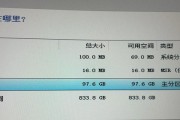在当今数字化工作和娱乐生活中,一台性能良好的台式电脑扮演着至关重要的角色。显示器作为电脑与用户交互的窗口,其安装过程同样需要细致对待,以便能够流畅地进行日常应用。本文将为您详细介绍台式电脑显示器的安装步骤,确保您能够快速、正确地完成安装。
准备工作
在开始安装显示器前,需要准备以下物品和了解一些基础信息:
显示器
显示器电源线
显示器视频线(HDMI、DVI、VGA、DisplayPort等)
台式电脑主机
台式电脑配套的显卡和驱动程序(如有必要的安装光盘)
检查显示器的背部接口,确认视频输入端口的类型,以便匹配合适类型的视频线。同时检查电脑主机的显卡输出接口是否与之兼容。

安装显示器
步骤一:放置显示器
将显示器平稳放置于桌面之上。通常显示器底部会有调节支脚,可以先将显示器调整至合适高度和仰角度,以适应您的坐姿和视线。
步骤二:连接视频线
找到视频线,并将其一端连接到显示器的相应视频输入端口。将视频线的另一端连接到电脑主机的显卡输出端口。
步骤三:连接电源
将电源线一端插入显示器的电源输入端口,另一端插入电源插座。打开显示器电源开关,此时显示器显示画面应进入启动状态。
步骤四:电脑主机设置
如需调整电脑中的显示设置,启动电脑,并根据系统提示进行分辨率、刷新率等的设定。在Windows系统中,可在“显示设置”中找到相应调整选项。

驱动安装与配置
步骤五:安装显卡驱动程序
在某些情况下,尤其是新装电脑或更换显示器后,需要安装或更新显卡驱动程序。将显卡附带的驱动程序光盘插入光驱(若电脑具备光驱),按照安装向导完成驱动安装。也可通过显卡制造商官网下载对应显卡的最新驱动程序进行安装。
步骤六:设置显示器参数
显示器启动后,一般会自动检测到最佳分辨率和刷新率,但如果需要手动设置,可进入显示器的菜单按钮,选择“输入源”或“菜单”选项,调整到适合的分辨率和其它参数。

常见问题解决
在安装显示器过程中,可能会遇到一些常见问题,例如:显示器无输出信号、画面显示异常等。这些情况可依次排查显示器设置、视频线接头是否松动、驱动程序是否正确安装等问题。
实用技巧
为了提高工作效率,建议进行显示器色彩和亮度的校准,使得显示效果更加精确。定期清洁显示器表面,不仅能够保持其清洁美观,还能延长使用寿命。
结语
台式电脑显示器的安装虽然步骤不多,但每一个环节都需谨慎操作。按部就班地完成上述步骤,您将可以享受到优质的视觉体验。如果在安装过程中遇到任何问题,可以参考本文提供的常见问题解决方法,或联系专业技术人员进行进一步指导。通过以上所述,希望您能够顺利完成台式电脑显示器的安装,并享受到高效、舒适的使用体验。
标签: #电脑显示器